Thời gian sử dụng trên máy Mac
Thời gian sử dụng cho biết cách bạn sử dụng thời gian trên Mac Studio, cung cấp các công cụ để dễ dàng rời khỏi thiết bị trong giờ nghỉ và cho phép bạn giám sát những việc mà con của mình đang làm trên các thiết bị Apple của chúng.
Xem cách bạn sử dụng Mac Studio của mình. Xem các báo cáo để biết bạn đang dành bao nhiêu thời gian cho các ứng dụng và trang web trong một ngày duy nhất hoặc trong suốt một tuần, tìm ra những ứng dụng nào thông báo cho bạn nhiều nhất và xem tần suất bạn đánh thức thiết bị của mình mỗi ngày. Mở Cài đặt hệ thống, chọn Thời gian sử dụng trong thanh bên, sau đó bấm vào Hoạt động ứng dụng & web, Thông báo hoặc Đánh thức. Có thể bạn cần phải bật Thời gian sử dụng trước khi những tùy chọn này xuất hiện.
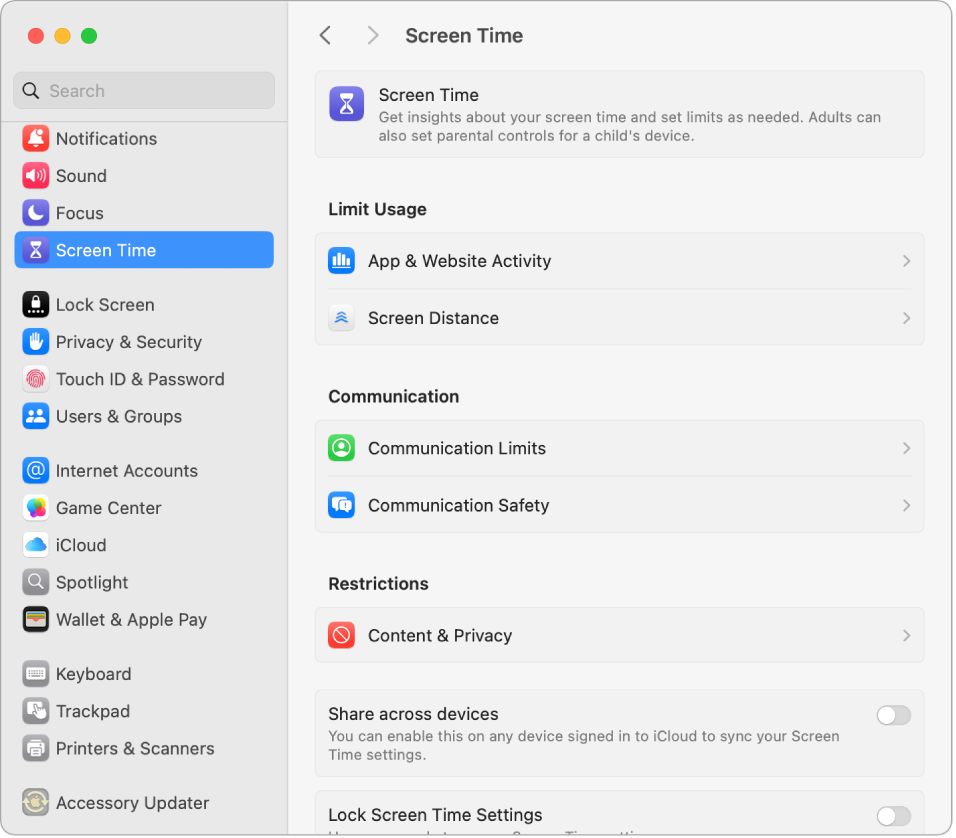
Đặt các giới hạn của bạn. Đặt các giới hạn để kiểm soát thời gian mà bạn dành cho các ứng dụng cụ thể, danh mục các ứng dụng và trang web. Trong Thời gian sử dụng, hãy chọn Giờ nghỉ, bật Giờ nghỉ, sau đó bấm vào menu bật lên Lịch trình để tạo một lịch trình hàng ngày hoặc lịch trình tùy chỉnh cho mỗi ngày trong tuần.
Quản lý thời gian sử dụng của con bạn. Cha mẹ có thể định cấu hình Thời gian sử dụng trên máy Mac – hoặc iPhone hoặc iPad – và mọi thứ được thiết lập trên thiết bị của con họ. Bạn cũng có thể đặt các xếp hạng phương tiện dựa trên độ tuổi cho các ứng dụng Nhạc và Sách. Hãy xem Thiết lập Thời gian sử dụng cho trẻ em trên máy Mac để tìm hiểu thêm.
Không bỏ lỡ những thứ quan trọng. Chọn những ứng dụng hoặc trang web mà bạn luôn cần truy cập. Trong Thời gian sử dụng, hãy chọn Luôn cho phép, sau đó bật các ứng dụng mà bạn muốn duy trì khả dụng trong giờ nghỉ.
Tìm hiểu thêm. Hãy xem Quản lý giờ nghỉ trong Thời gian sử dụng và Thiết lập giới hạn nội dung và quyền riêng tư trong Thời gian sử dụng.
